Z neskončnimi funkcijami in odlično povezljivostjo ponuja iPhone svojim uporabnikom nekaj neprekosljivih funkcij. Ena takih funkcij je pripomoček Ne moti iPhone. Ko ste obtičali ali potrebujete pobeg od tehnologije, se morate pogosto odrezati od družbenega sveta. Poleg tega, ko ste sredi nujnega sestanka, so obvestila, ki brnejo neprekinjeno, lahko moteča.
Ob upoštevanju vseh takšnih scenarijev Apple uporabnikom ponuja način Ne moti. Ko v telefonu preklopite na način Ne moti, so vsa vaša obvestila izklopljena. Čeprav lahko glavna obvestila ali klice izvzamete iz nastavitev Ne moti. Če se to sliši privlačno, preberite celoten članek, da izveste preproste korake za vklop funkcije Ne moti iPhone.
Hitri načini za omogočanje načina Ne moti v iPhonu ali iPadu
Tukaj smo zbrali nekaj taktik, ki jih lahko upoštevate, če želite nastaviti ne moti v svojih napravah iPhone ali iPad. Za več informacij, preberimo!
1. Ročno vklopite način Ne moti na iPhoneu
Uporabniki lahko ročno nastavijo ne moti na iPhone/iPad z iOS 15 in iPadOS 15, precej preprosto in hitro. Če želite na ta način nastaviti način DND v iPhonu, preprosto sledite spodnjim korakom.
Korak 1: Pomaknite se do Nastavitve in tapnite Fokus.
2. korak: Nato se dotaknite možnosti Ne moti in premaknite preklopni gumb na VKLOP.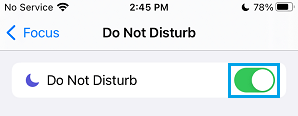
3. korak: Izberete lahko tudi svoje možnosti po meri za obvestila.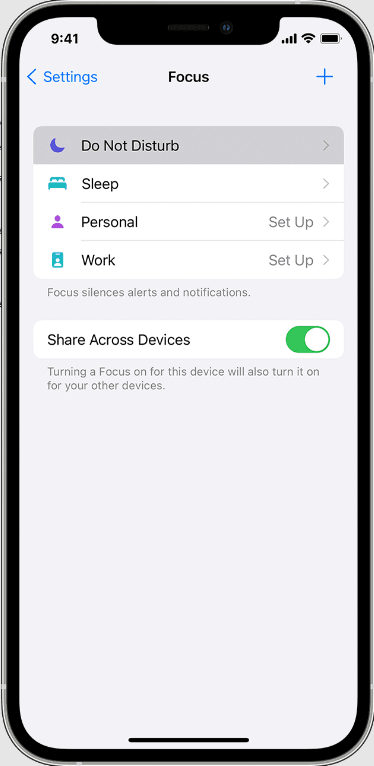
S tem boste v napravah iPhone ali iPad vklopili način Ne moti z izvirnimi nastavitvami.
Preberite tudi: Zadnja vrstica ni več na voljo v iPhonu
2. Omogočite Ne moti v napravi iPhone/iPad z iOS 14 ali starejšim
Sledijo koraki, ki jih lahko izvedete, da omogočite DND v napravi iPhone/iPad z iOS 14 ali starejšimi različicami in iPadOS 14 ali starejšimi različicami. Začnimo:
Korak 1: Zaženite Nastavitve.
2. korak: Nato preklopite preklopni gumb Ne moti v položaj VKLOP.
3. Uporabite Control Center, da omogočite DND na iPhone/iPad
Če želite hitro vklopiti način DND na vašem iPhone 12 ali novejših modelih, lahko uporabite Control Center. Če želite uporabiti ta pristop, sledite spodnjim korakom:
Korak 1: Prikličite Nadzorni center na svojih želenih napravah iPhone ali iPad.
2. korak: Nato se dotaknite možnosti Fokus.
3. korak: Na koncu se dotaknite možnosti DND (Ne moti), da omogočite to funkcijo.
Dodatni nasvet: Kako samodejno razporediti način Ne moti v iPhonu?
Poleg tega, če želite načrtovati način DND za določen čas, lahko to storite z uporabo spodaj navedenega postopka.
Korak 1: Če želite začeti postopek, morate iti v Nastavitve.
2. korak: Nato tapnite Fokus.
3. korak: Po tem kliknite Ne moti.
4. korak: Zdaj boste videli možnost z imenom Dodajte urnik ali avtomatizacijo, tapnite isto.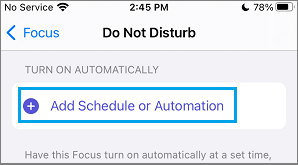
5. korak: Zdaj lahko izberete čas, aplikacijo ali lokacijo glede na svoje nastavitve za način Ne moti.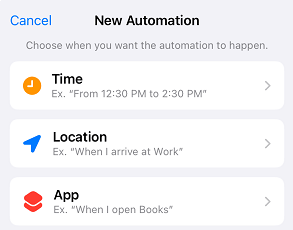
6. korak: Za čas uporabite polja Od in Do. Nato nastavite začetni in končni čas želenega obdobja Ne moti.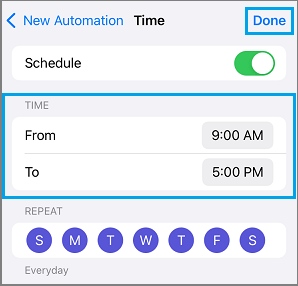
Preberite tudi: Kako prilagoditi zaklenjeni zaslon iPhone/iPad
Zadnje besede o tem, kako omogočiti DND v napravi iPhone/iPad
Zgoraj omenjeno je bilo nekaj različnih načinov za nastavitev načina Ne moti v napravah iPhone in iPad. Lahko celo načrtujete DND glede na vaše časovne nastavitve. Upamo, da vam bo ta članek v veliko pomoč.
Če imate kakršna koli vprašanja, dvome ali boljše predloge, nam to povejte v spodnjem oddelku za komentarje. Želite prebrati več? Če da, se naročite na naše novice. Poleg tega nas lahko spremljate tudi na naših kanalih družbenih medijev: Facebook, Twitter, Instagram, in Pinterest.